Cu Windows Media Player 12, puteți să vă îmbinați colecția de muzică și să salvați fiecare melodie în bibliotecă. Acest lucru elimină transferul plictisitor de pe CD-uri și vă permite să redați orice melodie din colecția dvs. la cerere. Windows Media Player 12 face acest proces chiar mai ușor, pentru că primiți automat informații despre album înainte de a copia, inclusiv albumul albumului, numele artistului, anul în care a fost lansat albumul. numele melodiilor și alte informații.
Înainte de a copia melodiile în Windows Media Player 12, este mai bine să obțineți primele informații despre ele. Acest lucru vă va ajuta să vă organizați melodiile înainte de a fi importate și vă va salva de dificultatea introducerii detaliilor relevante una câte una. Windows Media Player 12 solicită automat bazele sale de date, scoțând toate informațiile din album. și totul devine divizat și în locul său atunci când este importat.
Începeți prin a dați clic dreapta pe lucrarea din albumul prestabilit și făcând clic pe "Găsiți informații despre album".
Notă: Windows Media Player 12 poate obține automat informații sau poate fi salvat pe computer. Dacă da, continuați și treceți peste acest pas.
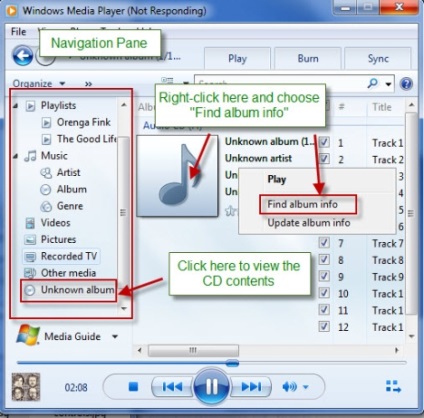
Când apare fereastra pop-up "Find album information". selectați cea mai potrivită din listă și faceți clic pe Următorul.
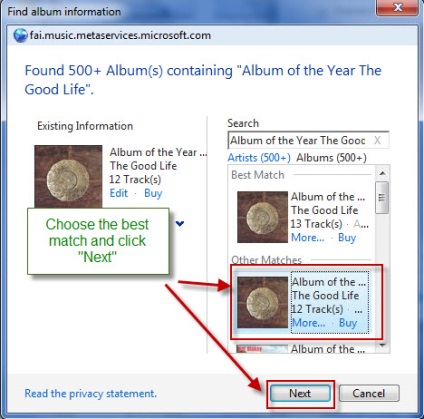
Asigurați-vă că înregistrarea melodiei este corectă și faceți clic pe Finish (Finalizare) - Finish (Finalizare).
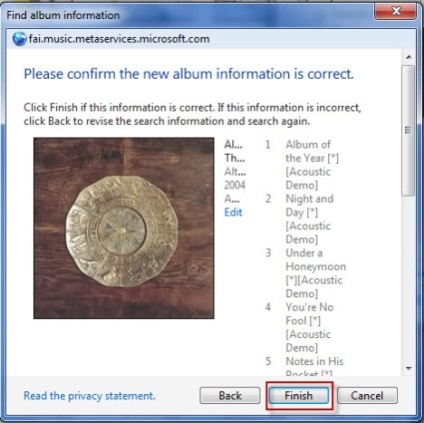
Windows Media Player 12 va adăuga automat informații despre albume în bibliotecă.
Când importați o melodie în Windows Media Player 12, este foarte important să alegeți citirea ideală a parametrilor. Setările Rip se referă la tipul de compresie și calitatea sunetului, cântece când sunt stocate pe hard disk. Ca regulă generală, cu cât este mai bună calitatea sunetului, cu atât este mai mare dimensiunea fișierului. Principalul lucru este să găsim un echilibru între ele. Implicit, Windows Media Player 12 rupe în format .WMA cu codare de calitate CD. Cu toate acestea, puteți modifica setările, în funcție de citire, la formatul dorit sau de la dispozitivul cu care veți sincroniza muzica. Pentru aceasta, faceți clic pe butonul "Rip settings - Rip Settings" și selectați "Mai multe opțiuni". Dacă nu vedeți aceste butoane, extindeți fereastra. Windows Media Player 12 pe orizontală până când acestea apar. Dacă alegeți între .Mp3 și .WMA, puteți merge prost. La rate de biți mai mari, diferența de calitate a sunetului nu există pentru toate, dar cele mai pretențioși urechi, și mai mult și mai multe dispozitive portabile care suportă o gamă largă de formate de fișiere (inclusiv. MP3 și WMA). Trebuie menționat faptul că, în general .Mp3 este un tip de fișier mult mai acceptat universal decât WMA. De exemplu. Fișierele WMA nu vor fi redate pe iPod-uri sau pe alte dispozitive Apple.
Notă: după cum puteți vedea, există mai multe opțiuni disponibile din meniul drop-down. Acești parametri veți vedea când faceți clic pe butonul "Mai multe opțiuni".
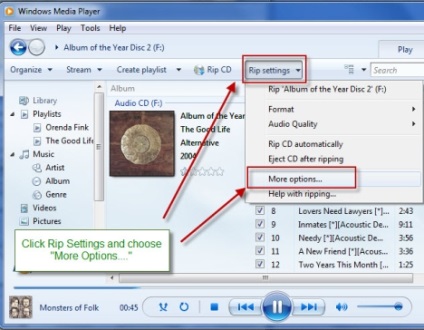
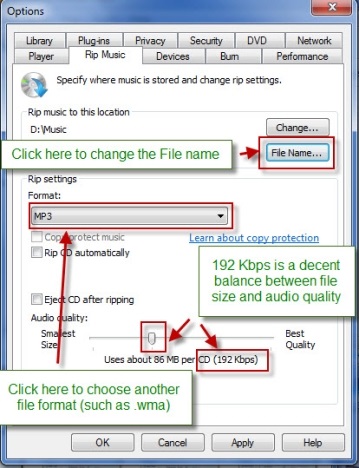
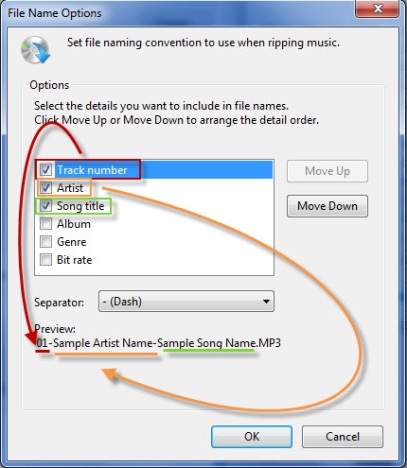
Cei mai buni parametri de utilizat depind în mare măsură de sistemul pe care îl utilizați pentru a vă organiza biblioteca de cântece pe hard disk. De exemplu, dacă stocați toate melodiile într-un singur director, puteți alege Artist - Album - numărul melodiei - numele melodiei, care vă permite să sortați rapid albumele și artiștii. Dacă păstrați fiecare album într-un dosar separat, puteți face acest lucru "număr piesă a - Artist - nume piesă". pentru a ușura redarea albumelor în ordinea corectă de redare. Indiferent de schema de numire pentru fișierele pe care le-ați venit, este mai bine să le păstrați în linie, facilitând organizarea fișierelor audio.
Odată ce ați configurat opțiunile de citire, sunteți gata să importați melodiile în bibliotecă. După ce ați făcut pașii 1 și 2 și le-ați completat, puteți merge mai departe și mergeți direct la acest pas pentru copierea ulterioară a CD-urilor. Puteți alege melodiile pe care doriți să le copiați. Bifați caseta din dreptul melodiei pentru ao activa și debifați dacă o săriți. Bifați caseta din partea de sus pentru a selecta toate melodiile. În cele din urmă, când sunteți gata să importați melodiile selectate, faceți clic pe butonul "Rip CD".
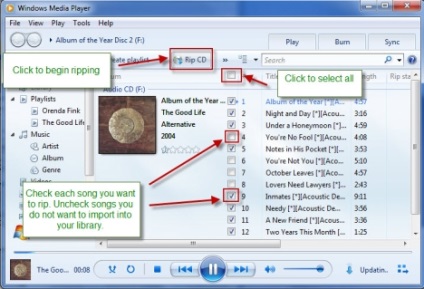
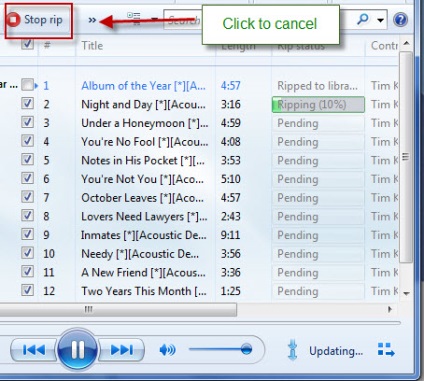
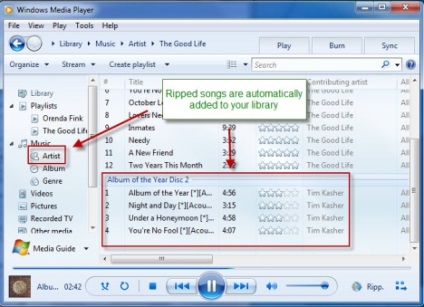
Cu ajutorul acestor trei pași simpli, puteți lua toate discurile într-o singură prezentare consolidată. După selectarea setărilor din pașii 1 și 2, puteți importa CD-urile într-un pas simplu, astfel încât toate melodiile dvs. să fie întotdeauna la îndemână. Consultați câteva articole și sfaturi suplimentare despre cum puteți obține mai multe din Windows Media Player 12.